जब वीडियो YouTube.com पर देख रहे हैं, वहाँ कोई भी मौका है कि आप इसे अपने मैक कंप्यूटर या पोर्टेबल डिवाइसेज़ के लिए सहेजना चाहते है? उस रास्ते में, आप किसी भी समय और कहीं भी वीडियो ऑफ़लाइन देख सकते हैं। लेकिन जब आप शुरू करना है कि एक अच्छी विधि के लिए खोज रहा है, तुम निराश हो सकती है। आपको बहुत बहुत बेकार जानकारी जो सिर्फ समय और ऊर्जा की बर्बादी है मिल सकता है। जब से तुम यहाँ रहे हैं कहां मिल सकता है आप एक अच्छी, व्यवहार्य तरीका है YouTube को मैक के लिए रिकॉर्ड में मदद करने के लिए अब, कृपया आगे नहीं देखो —Wondershare AllMyTube (AllMyTube for Mac)। मैक के लिए इस यूट्यूब रिकॉर्डर संचालित करने के लिए और तेजी से रिकॉर्ड करने के लिए आसान है। यह भी मदद कर सकते हैं रिकॉर्ड वीडियो परिवर्तित।
कृपया कार्यक्रम पहली बार डाउनलोड करने और इसे स्थापित किया हो। प्रोग्राम स्थापना के बाद खुला। तुम बस कार्यक्रम बनाया गया है और आप इसे एक मिनट में काम करने के लिए प्राप्त कर सकते हैं मिल जाएगा। विस्तृत ट्यूटोरियल नीचे सचित्र है।
1 करने के लिए, YouTube.com जाओ और वीडियो आप की तरह लगता है
आपके ब्राउज़र (सफ़ारी, Firefox या क्रोम) लॉन्च और करने के लिए, YouTube.com जाओ। वीडियो आप की तरह है और इसे खेलने के लिए खोलने के लिए खोज।
2 यूट्यूब वीडियो रिकॉर्ड
जब वीडियो शुरू लोड हो रहा है, आप नहीं याद आती है शीर्ष पर डाउनलोड बटन वीडियो स्क्रीन के अधिकार। इसे क्लिक करें और आप चाहते हैं यदि इसे अलग अलग विकल्प है रिज़ॉल्यूशन का चयन करें। तो प्रोग्राम प्रारंभ यूट्यूब वीडियो रिकॉर्डिंग।
नोट: यदि वीडियो एक यूट्यूब playlist करने के लिए संबंधित है, आप डाउनलोड बटन क्लिक करने पर आपको भी किसी चलाएँ-सूची विकल्प देख सकते हैं। उस रास्ते में, आप एक क्लिक में पूरे playlist डाउनलोड कर सकते हैं।
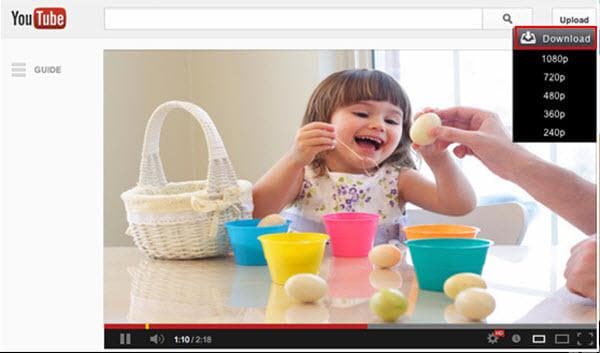
तुम भी वीडियो के url की प्रतिलिपि बनाएँ और चिपकाएँ यूआरएल बटन क्लिक करने के लिए प्रोग्राम के लिए जाना कर सकते हैं। क्या और अधिक प्रत्यक्ष है url को खींचें और ड्रॉप को प्रोग्राम करने के लिए है।
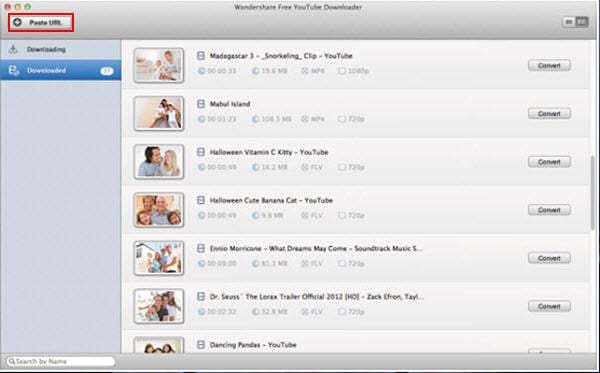
नोट: यदि आप डाउनलोड वीडियो किसी चलाएँ-सूची या एक चैनल के लिए संबंध रखता है, आप पूरे playlist या चैनल वीडियो सूची के शीर्ष पर एक डाउनलोड सभी बटन को खोजने के लिए खोल सकते हैं। सभी डाउनलोड करें बटन क्लिक करें, और प्रोग्राम रिकॉर्ड वीडियो की पूरी गुच्छा सही दूर करने के लिए शुरू कर देंगे।
कनवर्ट करें 3 रिकार्डेड यूट्यूब (वैकल्पिक)
मैक के लिए YouTube रिकॉर्डर भी आप वीडियो करने के लिए लगभग सभी आम प्रारूपों कन्वर्ट करने के लिए सक्षम बनाता है। बस Downloaded पुस्तकालय में वीडियो के बाईं ओर पर बदलें बटन पर क्लिक करें और अपने पसंदीदा आउटपुट स्वरूप का चयन करें और ड्रॉप-डाउन मेनू से "निर्देशिका प्रक्रिया पूर्ण होने के बाद खोलें" या "इतनी है कि आप कनवर्ट की गई फ़ाइल जल्दी से मिल और अपने पोर्टेबल उपकरणों के लिए स्थानांतरित कर सकते हैं कनवर्ट की गई फ़ाइलें iTunes करने के लिए यदि संभव हो तो निर्यात करें" का चयन करें।
आप भी इस inbuilt खिलाड़ी के साथ रिकॉर्ड वीडियो खेलने कर सकते हैं और भी उन्हें करने के लिए प्रोग्राम आयात कर रहा है द्वारा आपके कंप्यूटर पर वीडियो फ़ाइलें प्रबंधित करें। एक शब्द में, यह सिर्फ आप YouTube को रिकॉर्ड, लगभग सभी अन्य आम प्रारूपों के लिए कनवर्ट करें और आपके कंप्यूटर वीडियो फ़ाइलें प्रबंधित करने में मदद करने के लिए इस उम्मीद में एक पूरा पैकेज है।


